怎么把Moves数据(.gpx)导入到Google Map
装逼我们是认真的,论怎样高逼格的暴露自己的行踪~
所以本文的目标,说到底只是想暴露一下我的第一次9小时的雪山穿越~
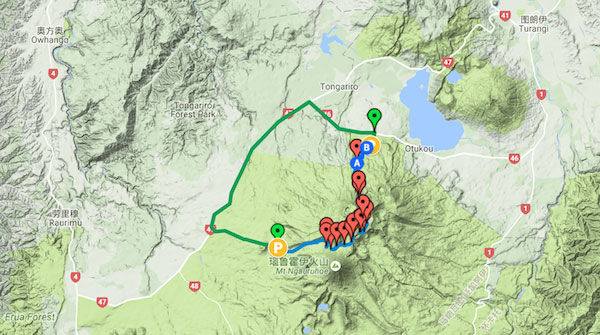
不打算介绍高逼格、记录行踪神器Moves和Google Map了~所以本文只适合已经知道这些的盆友们。
从Moves导出定位数据 —— gpx文件
- 进入Moves相关应用 —— Moves Export的页面
- 点击”GET STARTED”获取Moves授权的PIN码
- PIN码页面上有授权提示啦,其实就是在手机上的Moves输入PIN码完成授权过程
- 页面自动跳转,在Moves Export的菜单栏,选择”Your Storylines“,看到某天某个时间段的行踪了吧~
- 选好日期,在右侧一堆按钮里选择绿色”GPX”,把GPX文件保存到本地。

在Google Map创建自己的地图
菜单 -> 您的地点 -> 地图 -> 创建地图 -> 导入GPX文件

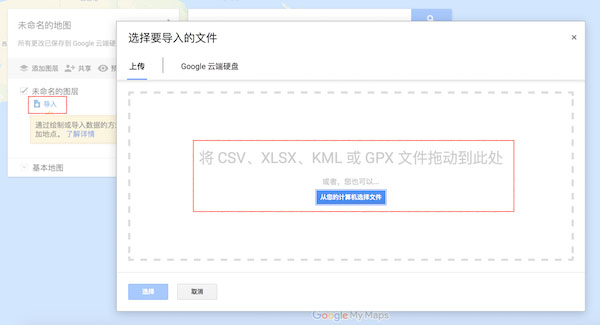
地图编辑
1.新增标记、绘制线条、添加路线等

2.图层数据编辑(重命名、编辑原始数据表、删除图层)

3.某个点的图标、定义编辑

4.在编辑菜单拉到最下面的“基本地图”,是要选择你想怎样显示地图,包括默认视图、卫星、地形等等。本文例子的穿越高山主题,所以地图我选择了”地形”展示。

分享
1.设置地图的访问权限:共享 - “私密” -> “在网络公开”
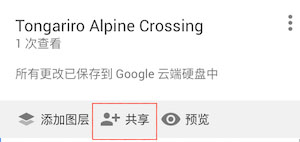
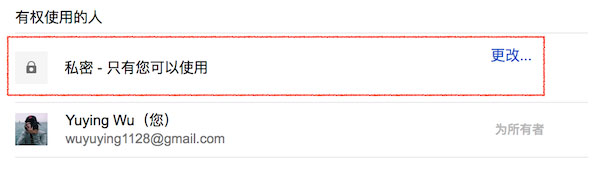
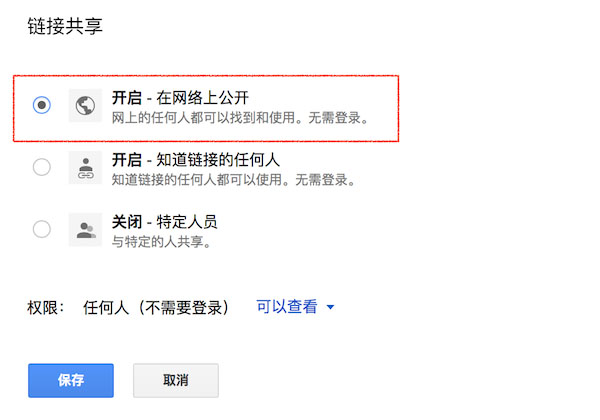
2.分享

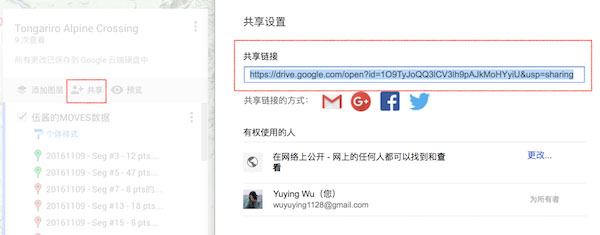
i. 图片(自行截图或打印)
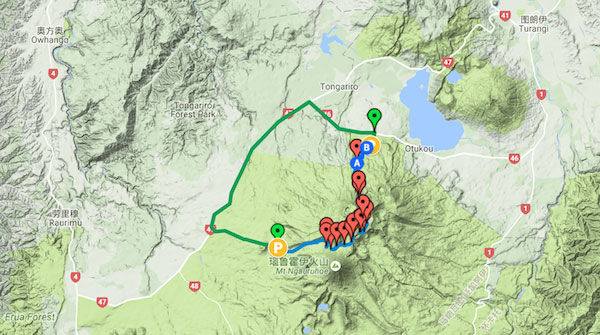
ii. 分享链接
1 | https://drive.google.com/open?id=1O9TyJoQQ3lCV3lh9pAJkMoHYyiU&usp=sharing |
iii.嵌入到网站(具体以官方代码为准哈,此处为适应博客主题,iframe样式有调整过)
1 | <iframe src="https://www.google.com/maps/d/u/0/embed?mid=1O9TyJoQQ3lCV3lh9pAJkMoHYyiU" width="640" height="480"></iframe> |
下面是Google Map的iframe~可能没有翻墙会看不到 T_T